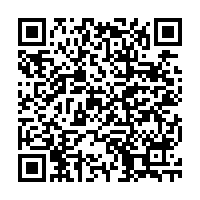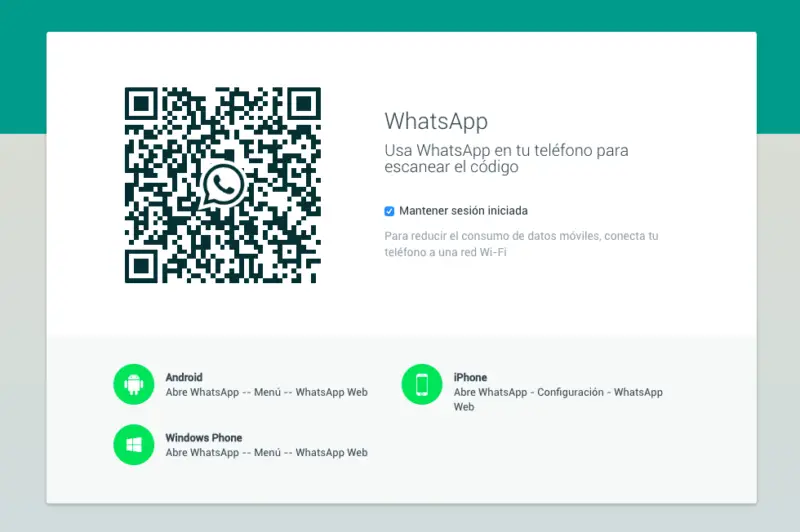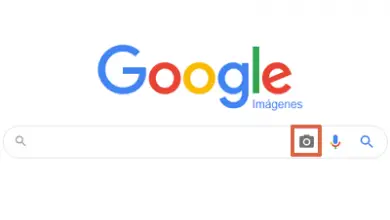WhatsApp est l’une des applications qui permettent la communication entre les personnes du monde entier, vous permettant de passer des appels audio et vidéo, des appels de groupe et de partager des fichiers de manière massive avec d’autres utilisateurs du monde entier. Donc, vouloir télécharger WhatsApp sur votre mobile ou votre PC sera quelque chose que vous voudrez faire afin de profiter de chacun des avantages de cette application.
Chaque jour, il y a plus d’appareils compatibles avec l’application, cependant, malheureusement, chaque jour, il y a plus d’appareils qui cessent de l’être, car leur système d’exploitation n’est plus compatible avec WhatsApp. Avant d’ installer WhatsApp sur l’un de vos appareils, vous devez prendre en compte certains aspects techniques nécessaires au bon fonctionnement de l’application.
Sur Android
Avant de commencer, gardez à l’esprit que l’installation de WhatsApp sur Android nécessite Android 4.0.4 ou supérieur . Si vous avez récemment acquis un appareil haut de gamme («smartphones»), cela ne vous posera pas de problème, car ils disposent déjà d’un système Android supérieur à celui mentionné.
Une connexion Internet ou de données mobiles illimitée est recommandée , étant donné la consommation élevée de données lors du partage de fichiers multimédias, il est suggéré aux nouveaux utilisateurs d’avoir un forfait Internet ou de données mobiles illimité pour éviter d’être coupés.
Une fois que vous êtes sûr que vous avez ces exigences, vous pouvez installer WhatsApp sur votre appareil Android, sans aucun problème. Pour ce faire, vous devez suivre la procédure décrite ci-dessous :
- Téléchargez WhatsApp depuis le Play Store. Pour ce faire, vous pouvez utiliser le bouton suivant :
Accédez aux informations de l’application et appuyez sur » Installer «.
Attendez la fin du téléchargement et l’appareil installe automatiquement l’application.
Une fois l’application installée, vous devez la configurer avec votre numéro de téléphone portable. Avec cela, la procédure sera terminée et vous pourrez utiliser WhatsApp sur votre appareil Android.
Remarque : si vous n’avez pas accès à la boutique d’applications , vous pouvez rechercher sur le Web un fichier WhatsApp .apk avec lequel vous pouvez installer l’application sur votre appareil. Si vous souhaitez installer WhatsApp de cette manière, vous pouvez fairecliquez ici .
Sur iOS
Pour installer WhatsApp sur votre iPhone, vous devez disposer d’une version iOS 8.0 ou supérieure . Sinon, vous ne pourrez pas utiliser l’application sur votre mobile. Une fois que vous avez vérifié le système iOS installé sur votre appareil, vous pouvez procéder à l’installation en suivant les étapes détaillées ci-dessous :
- Recherchez WhatsApp dans votre app store. Pour ce faire, vous pouvez utiliser le bouton suivant :
Appuyez sur Installer et attendez que l’application s’installe sur votre téléphone.
Une fois l’installation terminée, vous devrez configurer votre numéro de téléphone et d’autres éléments tels que la photo de profil et le nom afin d’utiliser l’application.
Sur Windows Phone
Comme pour les autres appareils intelligents, installer WhatsApp sur des téléphones avec le système d’exploitation Windows est une tâche très simple, et nous vous apprendrons comment le faire pour que vous soyez à la pointe de la technologie et puissiez rester en contact avec qui vous voulez.
- Recherchez l’application WhatsApp dans le magasin . Pour ce faire, vous pouvez utiliser le bouton suivant :
Bureau WhatsApp
Développeur : WhatsApp Inc.
Prix : Kostenlos
- En quelques minutes seulement, votre application se télécharge et s’installe automatiquement sur votre appareil.
- Il vous suffit de configurer votre compte WhatsApp pour commencer à l’utiliser sur votre appareil.
Dans le PC
Des mises à jour de cette application ont permis de l’installer sur des ordinateurs portables ou de bureau, tant que l’utilisateur a accès à WhatsApp sur son mobile.
Pour installer et utiliser WhatsApp depuis votre ordinateur , il est nécessaire que l’application soit installée sur votre téléphone, car cette fonction est possible grâce à la connexion entre les appareils via un code QR qui est scanné avec l’appareil photo mobile.
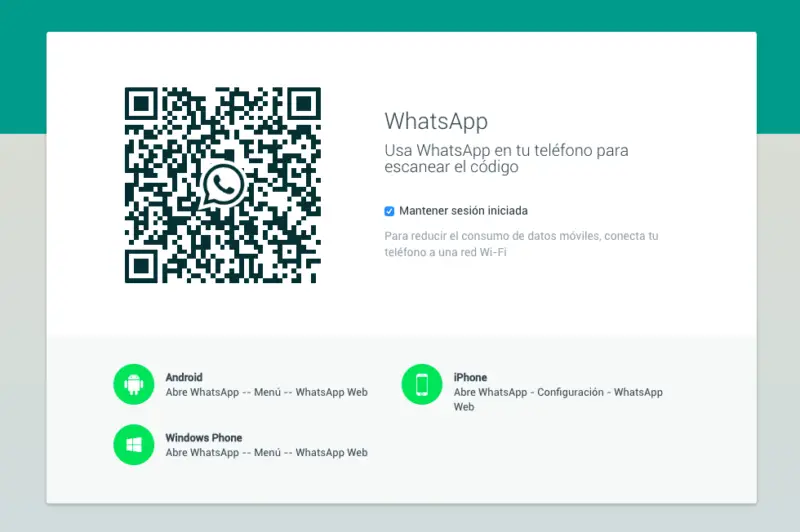
Comme déjà mentionné, WhatsApp pour PC (Windows ou Mac) vous permet uniquement d’utiliser le même compte qui existe sur le téléphone portable . Il ne vous permet pas de créer un nouveau compte, il est uniquement utilisé comme moyen alternatif pour faciliter l’envoi de messages depuis l’ordinateur, créant la même interface de conversations que vous avez sur votre mobile et permettant également l’envoi de fichiers directement depuis l’ordinateur. Il ne vous permet pas de passer ou de recevoir des appels.
Pour installer WhatsApp sur votre ordinateur , suivez ces étapes :
les fenêtres
Pour installer WhatsApp sur votre ordinateur, vous devez avoir Windows 8 ou supérieur . Si vous avez déjà cette exigence, continuez à lire pour savoir comment installer l’application sur votre ordinateur :
- Visitez le site Web whatsapp.com/download et sélectionnez « WhatsApp pour PC ».
- Téléchargez le fichier .exe de l’application (l’exécutable pour l’installation sur l’ordinateur).
- Attendez la fin du téléchargement et lancez l’installation à partir du fichier .exe .
- Une fois l’installation terminée, ouvrez WhatsApp depuis votre ordinateur et synchronisez les appareils en scannant le code QR depuis votre téléphone. Pour ce faire, vous devez ouvrir WhatsApp sur votre mobile> Options (les trois points situés dans la partie supérieure droite de l’écran)> WhatsApp Web.
- Une fois l’analyse du code terminée, WhatsApp s’ouvrira automatiquement sur votre PC et vous pourrez l’utiliser comme sur votre téléphone.
Mac
Il est important de souligner que vous devez avoir mac OS X 10.10 ou une version ultérieure sur votre ordinateur . Dans cet esprit, suivez les étapes ci-dessous pour télécharger WhatsApp sur Mac :
- Téléchargez le fichier .dmg sur le site Web dewhatsapp.com/télécharger
- Une fois le téléchargement terminé, exécutez le fichier whatsapp.dmg sur votre ordinateur pour commencer l’installation.
- Lorsqu’elle est installée pour la première fois, l’application vous demandera si vous souhaitez ajouter WhatsApp à votre dossier d’applications et au dock de bureau sur votre ordinateur. Vous n’avez qu’à accepter cette demande.
- Une fois l’installation terminée, vous devez ouvrir WhatsApp et scanner le code QR depuis votre appareil mobile.
- Scannez le code QR depuis l’iPhone : WhatsApp> Paramètres> Web WhatsApp> Bureau.
Attention : les processeurs avec système d’exploitation ARM ou Linux ne sont pas compatibles avec cette application.
Installer WhatsApp à l’aide d’un émulateur Android
Un émulateur dans un logiciel ou programme qui vous permet d’installer des applications ou des jeux vidéo sur un système d’exploitation différent de celui d’origine, pour lequel ils ont été principalement créés.
En termes simples, cela crée une lacune dans votre système d’exploitation qui en fait «apparemment» un appareil compatible avec l’application que vous installez. Dans le cas de WhatsApp, il sert à installer l’application sur votre PC sans avoir besoin de scanner un QR code .
Il existe une liste assez complète d’émulateurs que vous pouvez utiliser pour installer WhatsApp sur votre PC. Cependant, voici une liste de certains qui sont considérés comme les meilleurs, en fonction de leurs performances et de leur facilité d’installation :
- BlueStacks : cet émulateur vous permet d’utiliser des applications en plein écran depuis votre ordinateur, comme s’il s’agissait d’un appareil mobile, il sert principalement à tester des jeux sur Smartphone, bien qu’il fonctionne très bien avec WhatsApp.
- SDK Android – Idéal pour l’analyse d’applications, il a été créé et publié par Google . Il fonctionne avec précision, tout comme un appareil mobile, ce qui le rend idéal pour les développeurs d’applications.
- Memu : c’est un émulateur Android pour PC, idéal pour les jeux vidéo. Il est rapide et facile à installer. Une fois installé, il permet à l’utilisateur d’accéder au Play Store pour télécharger et installer des applications telles que WhatsApp et Facebook.
- Genymotion : conçu pour l’utilisateur ordinaire, sans complications au moment de l’installation, cet émulateur offre à ceux qui l’utilisent la possibilité de télécharger sans problème les applications du système Android sur leur ordinateur.
- Nox : c’est l’une des meilleures options d’émulateur pour WhatsApp et Instagram, il permet également des fonctions telles que la capture d’écran et est compatible avec les claviers gamepad.
- ARChon : Cet incroyable émulateur vous permet d’apporter des applications système Android aux ordinateurs avec Mac ou Linux OS, en plus du bien connu Windows . Il est compatible avec la version 10 de ce dernier et avec le navigateur Chrome en versions 32 et 64 bits.
En installant l’un de ces émulateurs sur votre ordinateur, vous pouvez télécharger et installer WhatsApp sur votre PC, et mieux encore, vous n’aurez pas à scanner le code QR depuis votre téléphone. Il est idéal pour vous si votre appareil n’est plus compatible avec la dernière mise à jour ou si vous possédez un téléphone bas de gamme.
Vous pouvez créer un compte sur WhatsApp que votre téléphone soit ou non un Smartphone, de la même manière qu’une confirmation vous sera demandée par SMS ou appel. Cependant, une fois que vous avez confirmé votre numéro de portable, vous pouvez utiliser l’application sans limites.
Configurez votre nouveau compte WhatsApp
Que votre appareil soit Android, iPhone ou Windows, la configuration de votre compte WhatsApp est la même dans les trois versions du système d’exploitation. L’application vous demandera des informations telles que le numéro de téléphone portable, la photo de profil, le nom et d’autres éléments tels que des informations pour la sauvegarde de sécurité.
Configurez votre compte WhatsApp en suivant ces instructions :
- A bre l’application WhatsApp précédemment installée.
- Vous trouverez une fenêtre vous accueillant sur WhatsApp, en bas de l’écran il y a un bouton avec l’option » Suivant «, cliquez dessus pour continuer avec l’application.
- La première chose qui vous sera demandée est le numéro de téléphone avec lequel vous utiliserez WhatsApp, sélectionnez lepréfixe en recherchant dans la liste des pays celui qui correspond à votre localisation et, suivi de celui-ci, écrivez votre numéro de téléphone portable dans le champ vide.
- L’application vous demandera de confirmer le numéro de téléphone que vous avez écrit , au moyen d’un code envoyé par SMS ou par appel.
- Une fois le numéro de téléphone confirmé, vous passerez à une fenêtre dans laquelle il vous sera demandé de configurer votre photo de profil et le nom qui apparaîtra dans vos informations (pas un nom d’utilisateur ou un pseudonyme). Choisissez judicieusement ce que vous allez écrire, la meilleure option est votre nom.
Pour configurer votre photo vous devez cliquer sur le cercle qui apparaît à côté du champ où ira le nom, l’application vous demandera de choisir la source de la photo, à partir de vos fichiers personnels ou d’en faire une nouvelle.
Une fois ce processus terminé, vous pouvez commencer à utiliser WhatsApp et envoyer des messages à votre liste de contacts.
Paramètres de sauvegarde
L’activation de la sauvegarde permet à WhatsApp de créer une sauvegarde de vos conversations pour les avoir à votre disposition lorsque vous changez d’appareil ou réinstallez l’application, en conservant les informations importantes que vous ne voulez pas perdre.
Pour configurer la sauvegarde ou la sauvegarde dans WhatsApp, vous devez choisir le compte Google (email Gmail) que vous utiliserez pour stocker les informations, et la période de temps pendant laquelle vous souhaitez que la copie automatique soit effectuée (jamais, quotidienne, hebdomadaire, mensuelle , uniquement lorsque je touche «enregistrer»)
Il vous demandera également de choisir entre l’enregistrement avec une connexion de données mobile ou avec le Wi-Fi uniquement. Étant donné que certains utilisateurs stockent une grande quantité d’informations, il est recommandé de sélectionner l’option « Wi-Fi uniquement